如何製作自己的警報聲:簡單易行
每天早上最難做的兩件事肯定是起床和起床。 帶著困倦的頭腦,每次鬧鐘叫醒你時,你肯定會感到惱火。 但如果您能聽到您耳朵喜愛的音頻,情況肯定會有所不同。 我們打賭你會同意這一點。 或許,你也有興趣了解 如何製作自己的鬧鐘 這就是你來這裡閱讀這篇文章的原因。
一旦您在聽到自己喜歡的曲調後醒來,它肯定會減少您的昏昏欲睡,並會以某種方式提升您的心情和精力,以正確的方式開始新的一天。 確實,學習如何創建自己的鬧鐘聲音至關重要,尤其是對於那些不喜歡“早起”的人。 幸運的是,有多種方法可以發出自定義警報聲。 當我們進入本文的每個部分時,我們將一一處理。 讓我們開始!
文章內容 第 1 部分。如何創建自己的警報聲音?第 2 部分。 如何將 Apple Music 歌曲設置為鬧鐘?部分3。 概要
第 1 部分。如何創建自己的警報聲音?
這裡詳細說明一下自定義鬧鐘聲音的一些方法。 如果您迫不及待地想了解有關這篇文章主題的更多信息,請開始閱讀我們在這裡提供的內容。
通過您的錄音在 iPhone 上創建您自己的鬧鐘聲音
你的手機上有錄音嗎 iPhone 您希望將其設置為您的鬧鐘聲音嗎? 那麼,您將在本節中學習如何使用它製作自己的鬧鐘聲音。
步驟1。 將錄音導出到您的 PC
- 在您的 iPhone 上,啟動“語音備忘錄”應用程序。
- 如果您還沒有錄音,您可以通過點擊“錄音”按鈕來錄音。 要完成它,只需單擊“停止”菜單。 請記住,長度只能在 30 秒以內。
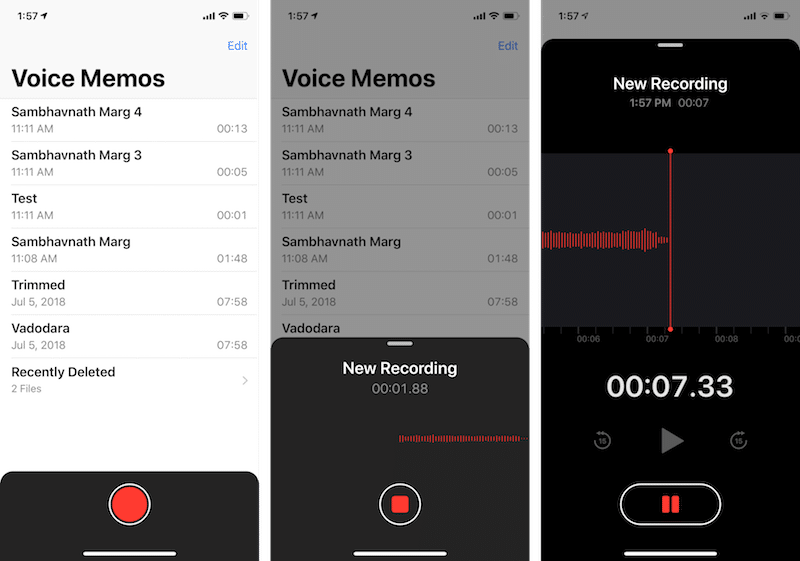
- 您可以選擇修剪創建的錄音。 為此,只需單擊“修剪備忘錄”選項。 使用滑塊,您可以選擇開始和停止音頻文件的位置。
- 接下來選擇“共享”,然後選擇“電子郵件”以發送創建的錄音。

第2步。 擴展名需要更改為“M4R”
- 在您的 PC 上,打開您的電子郵件帳戶。
- 查找發送的附件,右鍵單擊它,然後選擇“另存為”以將其保存到您的 PC。
- 在您 PC 的文件夾上,右鍵單擊下載的文件。 從顯示的選項中,選擇“重命名”。 擴展名需要更改為“.m4r”。 這樣做之後,只需點擊“保存”按鈕。
如果看不到擴展名,只需右鍵單擊該文件,選擇“打開文件位置”,然後選擇“查看”,然後選中“文件擴展名”選項。
步驟#3。 將 M4R 文件同步到您的 iPhone
- 您的 PC 必須裝有最新版本的 iTunes 應用程序。 啟動它。
- 通過 USB 數據線將 iPhone 連接到 PC。
- 在 iTunes 上點擊您設備的圖標。
- 將鼠標懸停在擴展部分上,然後從那裡選擇“音調”。
- 您現在可以開始將您擁有的 M4R 文件拖放到上述位置。
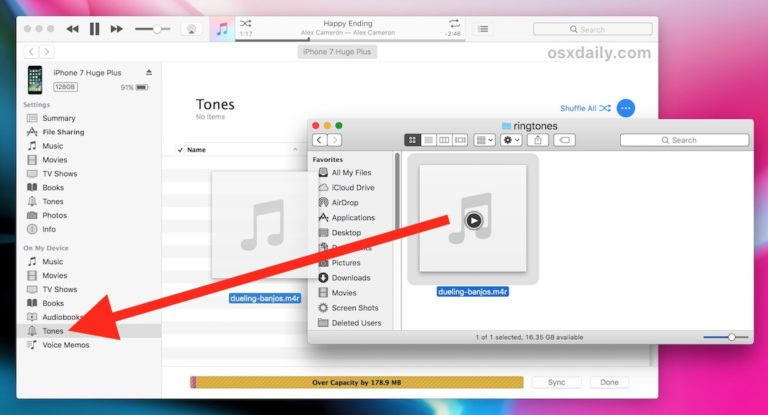
- 現在,選擇“同步”選項。
步驟4。 是時候將自定義鈴聲設置為 iPhone 的鬧鐘了
- 在您的 iPhone 上,打開“時鐘”應用程序。
- 在屏幕底部,您將看到“警報”選項。 點擊這個。
- 接下來選擇“編輯”按鈕。
- 選擇您希望使用新聲音的鬧鐘。
- 現在,選擇“聲音”。 從列表中,查找創建的自定義鈴聲。
使用第三方應用程序創建您自己的警報聲音
另一種製作自己的鬧鐘聲音的方法是使用第三方應用程序。 實際上,網絡上有一堆,但您可以查看 EaseUS 鈴聲編輯器,它被稱為流行的鈴聲製作器。 使用它,您可以選擇上傳 MP3 文件或直接通過其內置的音頻下載器下載聲音。 如果您對這種自定義鬧鐘聲音的方式感興趣,這裡有一個快速指南。
步驟1。 在 PC 上安裝 EaseUS 鈴聲編輯器後,啟動它。 導入要使用的音頻文件很容易,因為您只需將文件拖放到主屏幕上即可。 或者,瀏覽您的文件夾也可以。
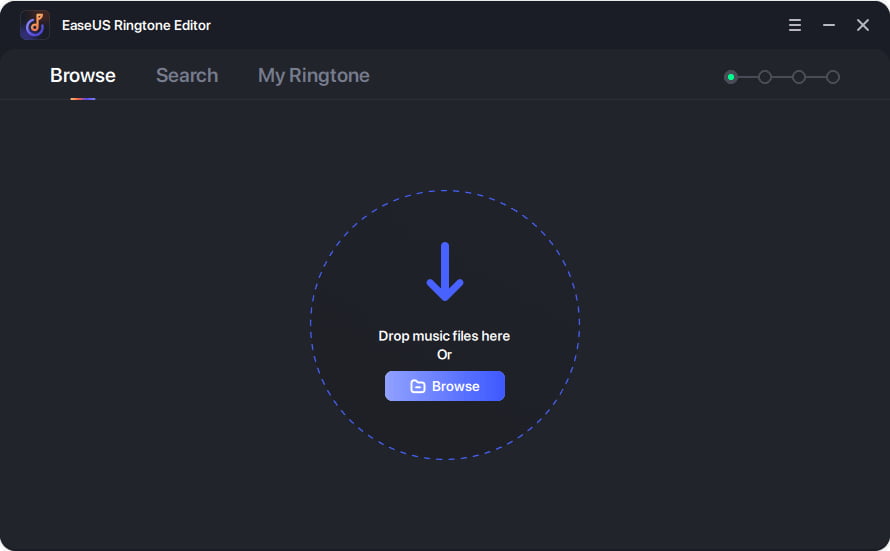
第2步。 應顯示顯示上傳的音頻文件的界面。 拖動滑塊可讓您選擇要保留的文件部分。 完成此設置後,點擊“剪輯”按鈕。 如果您不想執行此操作,您可以選擇“跳過不剪輯”。
步驟#3。 現在是時候編輯音頻文件了。 您可以使聲音淡入或淡出、調節音量以及執行更多操作。 完成後,只需單擊“導出”按鈕。
步驟4。 在導出文件期間,您將看到可用的選項。 有兩個——“推送到 iPhone”或“保存到磁盤”。
就這麼簡單,您可以將自定義的音頻文件用作 iPhone 的鬧鐘聲音。
現在,如果您正在考慮使用某些 蘋果音樂 歌曲作為您設備的鬧鐘聲音? 你將如何做到這一點? 那麼如何使用您的 Apple Music 收藏夾製作您自己的鬧鐘聲音的過程是什麼? 下一部分包含您需要的所有信息! 讓我們繼續。
第 2 部分。 如何將 Apple Music 歌曲設置為鬧鐘?
了解如何創建您自己的鬧鐘聲音肯定令人興奮。 但如果知道如何將 Apple Music 收藏夾設置為設備的鬧鐘聲音,那就更令人興奮了! 我們知道您會完全同意這一點! 無論是否訂閱 Apple Music,都可以執行此操作。 如果您想了解有關此的更多詳細信息,請繼續閱讀。
將 Apple Music Songs 設置為 iPhone 的鬧鐘聲音(訂閱 Apple Music)
幸運的是,應用程序本身,即 Apple Music 應用程序,已經得到改進,允許將 Apple Music 曲目設置為直接可能的鬧鐘聲音。 我們提供了最終執行此操作必須遵循的詳細步驟。
步驟1。 在您的 iPhone 上,啟動“音樂”應用程序。 確保您已使用您的帳戶憑據登錄。
第2步。 尋找您想要用作鬧鐘聲音的 Apple Music 曲目。
步驟#3。 確保將所選曲目添加到您的音樂庫中。 如果您還沒有這樣做,只需選擇“+添加”按鈕。
步驟4。 在將其設置為鬧鐘之前,請確保歌曲也已下載。 下載歌曲是 Apple Music 訂閱者可以享受的福利。
步驟#5。 下載後,打開 iPhone 上的“時鐘”應用程序,然後前往“鬧鐘”菜單。
步驟#6。 選擇您希望更改聲音的鬧鐘。 點擊“編輯”按鈕。
步驟#7。 在鬧鐘編輯視圖下,前往“聲音”,然後選擇“選擇一首歌曲”和“歌曲”。 您可以在此處選擇下載的 Apple Music 歌曲。
步驟#8。 完成所有操作後,您只需單擊“保存”按鈕即可將所有更改保存在您的設備上。
同樣,在使用此方法時,您必須確保您當前訂閱了 Apple Music 的高級計劃之一。 否則,無法訪問和下載 Apple Music 曲目。
將 Apple Music Songs 設置為設備的鬧鐘聲音(無需 Apple Music 訂閱)
如何在沒有 Apple Music 訂閱的情況下製作自己的鬧鐘? 如前所述,即使沒有有效訂閱 Apple Music,您也可以將您最喜愛的 Apple Music 歌曲設置為鬧鐘聲音。 我們需要先擺脫歌曲的保護並將它們的格式轉換為 MP3。 讓我們進一步深入研究。
轉換和下載 Apple Music 歌曲
轉換 Apple Music 歌曲時,您必須使用專業應用程序,例如 TunesFun Apple Music 音樂轉檔器. 它確實是一個非常強大的工具,可以讓你 刪除 Apple Music 歌曲中包含的 DRM 保護 並將它們轉換成 MP3 等格式。
TunesFun Apple Music Converter 足夠好,因為它運行速度非常快(速度為 16 倍)並且支持多種常見格式,例如 MP3、FLAC、M4A、AAC 和 AC3。 如何保留 Apple Music 中的歌曲 和你自己的音樂永遠? 您可以將這些轉換後的歌曲保存在安全的地方。 取消訂閱 Apple Music 後,您不必擔心丟失歌曲。
使用此功能時,您也不必擔心會丟失文件的良好質量,因為包括歌曲的 ID 標籤和元數據信息在內的文件質量都會得到保留。 在您的計算機上安裝它應該不是問題,因為它與 Windows 和 Mac OS 完美兼容。
事實上,如果您也是有聲讀物愛好者,您可以利用它來轉換您的有聲讀物文件。 它有一個易於導航的界面。 下面簡要概述瞭如何使用 TunesFun Apple Music Converter 可轉換並最終下載您喜愛的 Apple Music,以便您可以將它們用作鬧鐘聲音。
步驟1。 下載後,啟動 TunesFun 蘋果音樂轉換器。 在主頁上,您會看到預覽和選擇要處理的 Apple Music 歌曲的選項。 支持批量轉換,因此絕對允許選擇串進行一次性處理!

第2步。 從“輸出格式”選項旁邊的下拉菜單中選擇您喜歡的輸出格式。 根據需要修改那些剩餘的輸出參數設置。

步驟#3。 單擊頁面底部區域的“轉換”按鈕以開始該過程。 在文件轉換過程中,DRM 刪除過程也應同時進行。

在很短的時間內,轉換後的和無 DRM 的 Apple Music 歌曲應該很容易獲得。 您現在需要了解如何將它們設置為設備的鬧鐘聲音。

將轉換後的 Apple Music 歌曲設置為鬧鐘聲音
如何使用這些轉換後的歌曲製作自己的鬧鐘? 無論您使用的是 iPhone 還是 Android 設備,您都可以將這些轉換後的 Apple Music 歌曲保存為您的鬧鐘聲音。 您只需遵循以下指南即可。
在您的iPhone上
步驟1。 使用您的 iPhone,前往“時鐘”應用程序。 點擊底部的“警報”菜單。
第2步。 選擇您要更改的鬧鐘。 接下來點擊“編輯”按鈕。
步驟#3。 點擊您將看到的“聲音”菜單。 您現在必須滾動直到找到導入和轉換的 Apple Music 歌曲。
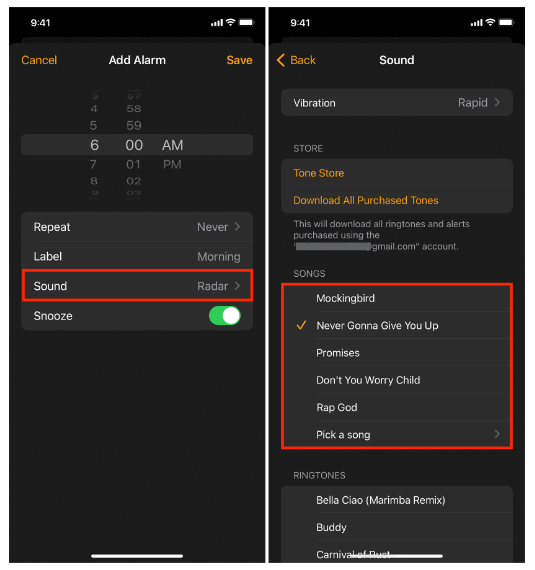
步驟4。 要確認所做的更改,請確保點擊“保存”選項。
完成後,每次您的鬧鐘響起時,您應該都能聽到設置的 Apple Music 歌曲!
在你的安卓設備上
步驟1。 使用您的 Android 設備,前往“設置”。 選擇您要修改的警報。
第2步。 移動到“聲音和振動”菜單,然後選擇接下來的“添加警報”按鈕。
步驟#3。 向下滾動以查找上傳的 Apple Music 歌曲,使其成為鬧鐘聲音。
現在,如果您非常喜歡 Apple Music 的歌曲並且希望用它作為每天早上叫醒您的曲調,您就不必太擔心了! 您只需要按照我們在這篇文章中分享的內容進行操作即可!
部分3。 概要
發現有多種方法可以讓您自己發出警報聲,這確實令人欣慰。 更重要的是,如果您曾經使用過 Apple Music 流媒體,那麼發現您甚至可以將您的收藏夾用作設備的鬧鐘聲音絕對是一件很棒的事情! 值得慶幸的是,像 TunesFun Apple Music 音樂轉檔器 可以幫助 Apple Music 轉換和下載的工具始終可用!
發表評論